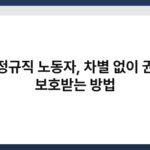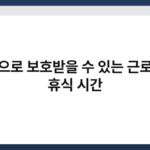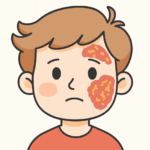윈도우 작업 관리자, 이곳은 컴퓨터의 심장부와도 같습니다. 가끔씩 컴퓨터가 느려지거나 이상한 행동을 할 때, 어떤 프로세스가 문제인지 확인할 수 있는 유용한 도구죠. 하지만 모든 프로세스를 이해하기란 쉽지 않죠. 이 글에서는 윈도우 작업 관리자에서 꼭 확인해야 할 프로세스를 소개해 드리겠습니다. 이 정보를 통해 시스템 성능을 개선하고 불필요한 프로세스를 관리하는 데 도움이 되길 바랍니다.
🔍 핵심 요약
✅ 프로세스 모니터링으로 시스템 성능 향상
✅ CPU와 메모리 사용량 체크가 중요
✅ 불필요한 프로세스 종료로 속도 개선
✅ 보안 위협 감지와 예방
✅ 유용한 도구로 작업 효율성 증대
필수 프로세스 이해하기
기본 프로세스 확인
윈도우 작업 관리자에는 여러 기본 프로세스가 존재합니다. 이들은 시스템의 정상 작동을 위해 필수적이죠. 예를 들어, ‘explorer.exe’는 파일 탐색기와 관련된 프로세스입니다. 이를 종료하면 작업 표시줄과 바탕화면이 사라지지만, 다시 시작하면 정상으로 돌아옵니다. 이러한 기본 프로세스는 시스템의 뼈대와도 같아, 잘못 종료하면 문제가 발생할 수 있습니다.
또한, ‘System Idle Process’는 CPU가 유휴 상태일 때 나타나는 프로세스입니다. 이 프로세스의 수치가 높을수록 CPU가 여유롭게 작동하고 있다는 의미입니다. 따라서 이 두 프로세스는 항상 주의 깊게 살펴보아야 합니다.
| 프로세스 이름 | 설명 |
|---|---|
| explorer.exe | 파일 탐색기 관련 프로세스 |
| System Idle Process | CPU 유휴 상태 표시 |
CPU 사용량 모니터링
CPU 사용량은 시스템 성능을 가늠하는 중요한 지표입니다. 작업 관리자에서 CPU 탭을 클릭하면 각 프로세스가 사용하는 CPU 비율을 확인할 수 있습니다. 높은 사용률을 보이는 프로세스는 시스템을 느리게 만들 수 있죠. 이럴 때는 해당 프로세스를 종료하거나, 필요 없는 프로그램을 제거하는 것이 좋습니다.
예를 들어, ‘chrome.exe’가 여러 개 열려 있다면, 각 탭이 CPU를 소모하고 있을 수 있습니다. 이 경우, 불필요한 탭을 닫거나 브라우저를 재시작하면 성능이 개선될 수 있습니다.
| 지표 | 설명 |
|---|---|
| CPU 사용량 | 각 프로세스의 CPU 점유율 확인 |
| 높은 사용률 프로세스 | 시스템 성능 저하의 원인 분석 |
메모리 사용량 체크
메모리 소비량 파악
메모리 사용량은 프로그램이 얼마나 많은 자원을 소모하는지를 보여줍니다. 작업 관리자에서 메모리 탭을 클릭하면 각 프로세스의 메모리 소비량을 확인할 수 있습니다. 메모리 사용량이 높은 프로세스는 시스템 속도를 저하시킬 수 있으므로 주의가 필요하죠.
가령, ‘svchost.exe’와 같은 프로세스는 여러 서비스가 함께 실행되는 경우가 많습니다. 이 프로세스가 비정상적으로 높은 메모리를 사용하고 있다면, 시스템에 문제가 생길 수 있습니다. 이때는 해당 프로세스를 종료하고 시스템을 재부팅하는 것이 좋습니다.
| 지표 | 설명 |
|---|---|
| 메모리 사용량 | 프로세스별 메모리 소비량 확인 |
| 비정상적 소비 프로세스 | 시스템 문제의 가능성 탐색 |
불필요한 프로세스 종료
작업 관리자는 불필요한 프로세스를 종료할 수 있는 기능을 제공합니다. 이 기능을 활용하면 시스템 속도를 개선할 수 있죠. 작업 관리자에서 ‘프로세스’ 탭을 클릭한 후, 필요 없는 프로세스를 선택하고 ‘작업 끝내기’를 클릭하면 됩니다.
예를 들어, 사용하지 않는 게임 클라이언트나 다운로드 매니저는 시스템 자원을 소모할 수 있습니다. 이들을 종료하면 여유 메모리와 CPU를 확보할 수 있어, 다른 작업의 성능을 높일 수 있습니다.
| 조치 | 설명 |
|---|---|
| 불필요한 프로세스 종료 | 시스템 성능 개선 |
| 자원 확보 | 다른 작업의 효율성 증대 |
보안 위협 감지
의심스러운 프로세스 확인
윈도우 작업 관리자에서 의심스러운 프로세스를 찾는 것은 보안 관리의 첫걸음입니다. 일반적으로 알려진 프로세스 외에 낯선 이름의 프로세스가 있다면, 이를 검색해보는 것이 좋습니다. 가령, ‘random.exe’와 같은 이름의 프로세스는 악성코드일 가능성이 높습니다.
이런 프로세스를 발견했다면 즉시 종료하고, 바이러스 스캔을 실행하는 것이 필요합니다. 보안 소프트웨어를 통해 시스템을 점검하면, 감염된 파일을 찾아 제거할 수 있습니다.
| 조치 | 설명 |
|---|---|
| 의심스러운 프로세스 검색 | 악성코드 탐지 및 제거 |
| 바이러스 스캔 실행 | 시스템 보안 강화 |
정기적인 점검의 중요성
정기적으로 작업 관리자를 점검하는 습관을 들이면, 시스템 성능을 유지하는 데 큰 도움이 됩니다. 매주 한 번 정도는 작업 관리자를 열어 현재 실행 중인 프로세스를 확인해보세요. 이를 통해 불필요한 프로세스를 미리 발견하고, 시스템을 최적화할 수 있습니다.
이처럼 작업 관리자를 활용하면 컴퓨터의 성능을 더욱 효과적으로 관리할 수 있습니다. 작은 습관이 큰 변화를 가져올 수 있다는 점, 잊지 마세요.
| 조치 | 설명 |
|---|---|
| 정기 점검 | 시스템 성능 유지 |
| 불필요 프로세스 발견 | 최적화 기회 포착 |
작업 효율성 증대
프로세스 우선순위 조정
작업 관리자에서는 특정 프로세스의 우선순위를 조정할 수 있습니다. 이를 통해 중요한 작업이 시스템 자원을 더 많이 사용할 수 있도록 설정할 수 있죠. 예를 들어, 비디오 편집 프로그램의 우선순위를 높이면 렌더링 속도가 빨라질 수 있습니다.
우선순위를 조정하려면, 해당 프로세스를 우클릭하고 ‘우선순위 설정’을 선택하면 됩니다. 하지만 주의해야 할 점은, 시스템에 중요한 프로세스의 우선순위를 낮추면 전체적인 성능 저하가 발생할 수 있다는 것입니다.
| 조치 | 설명 |
|---|---|
| 우선순위 조정 | 중요한 작업에 자원 집중 |
| 시스템 안정성 주의 | 성능 저하 방지 필요 |
작업 그룹 관리
작업 그룹을 활용하면 여러 프로세스를 동시에 관리할 수 있습니다. 이는 특히 여러 프로그램을 동시에 사용하는 경우 유용합니다. 작업 그룹을 설정하면, 관련된 프로세스를 함께 묶어 관리할 수 있어 효율성이 높아집니다.
예를 들어, 디자인 작업을 할 때 포토샵과 일러스트레이터를 함께 사용하는 경우, 이 두 프로그램을 같은 그룹으로 묶어 관리하면 더욱 원활하게 작업할 수 있습니다.
| 조치 | 설명 |
|---|---|
| 작업 그룹 설정 | 관련 프로세스 통합 관리 |
| 효율성 증대 | 작업 흐름 개선 |
자주 묻는 질문(Q&A)
Q1: 윈도우 작업 관리자에서 어떤 프로세스를 종료해야 하나요?
A1: 불필요한 프로그램이나 높은 CPU, 메모리 사용량을 보이는 프로세스를 종료하는 것이 좋습니다.
Q2: 작업 관리자에서 확인해야 할 기본 프로세스는 무엇인가요?
A2: ‘explorer.exe’와 ‘System Idle Process’는 필수적인 기본 프로세스입니다.
Q3: 작업 관리자에서 CPU 사용량이 높은 프로세스는 어떻게 처리하나요?
A3: 높은 CPU 사용량을 보이는 프로세스는 종료하거나 해당 프로그램을 재시작하는 것이 좋습니다.
Q4: 의심스러운 프로세스를 발견했을 때 어떻게 해야 하나요?
A4: 즉시 종료하고 보안 소프트웨어로 바이러스 스캔을 실행해야 합니다.
Q5: 작업 관리자를 정기적으로 점검해야 하는 이유는 무엇인가요?
A5: 정기 점검을 통해 불필요한 프로세스를 발견하고 시스템 성능을 유지할 수 있습니다.